Intel compute stick original отзывы. Обзор Intel Compute Stick: полноценный ПК размером с флешку

MOYO
В последние годы темпы роста производительности процессоров Intel заметно замедлились, зато значительный прогресс наблюдается в области снижения энергопотребления и улучшения такой характеристики, как производительность на ватт. Результатом стал заметный всплеск интереса к компьютерам mini-ITX и более миниатюрных форм-факторов, которые из нишевых игрушек превратились в жизнеспособные массовые решения. Пожалуй, Intel Compute Stick, представляющий собой полноценный компьютер размером чуть больше USB-накопителя, является кульминацией этого тренда. Сегодня мы рассматриваем это диковинное устройство и решаем, можно ли его применить к чему-нибудь в хозяйстве.
Знакомство с устройством


Intel Compute Stick поставляется в небольшой коробке, похожей по размерам на коробку от мобильного телефона. В самой коробке, кроме самого компьютера, находятся блок питания, кабель USB-microUSB и удлинитель HDMI. Последнее можно только приветствовать, поскольку корпус у Compute Stick достаточно широкий. Если его воткнуть напрямую в телевизор, он может заблокировать соседние разъёмы (в нашем случае так и произошло).
Количество разъёмов и органов управления у Compute Stick минимально. На одной из граней находятся порт USB 2.0, разъём microUSB (который служит для питания устройства) и кнопка питания. На другой грани - слот для карт памяти microSD. В верхней части корпуса нет ничего, кроме отверстий системы охлаждения, ну а всю нижнюю поверхность занимает обширная наклейка с информацией об устройстве.




Стоит отметить, что процессор Atom Z3735F, установленный в Compute Stick, используется в многочисленных планшетах без активного охлаждения. Однако здесь он охлаждается миниатюрным вентилятором, который вращается с большой скоростью и издаёт весьма противный (хотя и негромкий) высокочастотный вой. Проблема усугубляется тем, что скорость вентилятора зависит от нагрузки на процессор и интегрированную графику. Лично я испытывал довольно сильный дискомфорт, используя Compute Stick с офисным монитором на типичном для такого сценария расстоянии (менее метра). Однако если подключать компьютер к телевизору большой диагонали, то на типичном для просмотра телевизора расстоянии в 2-3 метра его акустические характеристики не доставляют дискомфорта.
Производительность
Intel Compute Stick является типичным устройством на процессоре Atom. Сегодняшний Atom уже далеко не так беспомощен, как несколько лет назад, поэтому его производительности вполне достаточно для таких задач, как работа с документами, веб-сёрфинг, просмотр видео (в т.ч. и высокой чёткости) и даже несложные игры. К сожалению, мы не смогли произвести формальные замеры производительности по причине, о которой будет подробнее рассказано ниже.



Проблемы
Сразу скажем, что при тестировании Intel Compute Stick мы столкнулись с целым рядом проблем. Перечислим их все.
Объём системного диска
Объём встроенного eMMC-накопителя в Intel Compute Stick составляет всего 32 ГБ, что немного уже само по себе. Из этих 32 ГБ примерно 9 ГБ занимает раздел восстановления операционной системы, так что пользователю приходится иметь дело с системным разделом объёмом 23 ГБ, из которых свободно менее 17 ГБ. После нескольких раундов установки обновлений операционной системы Windows 8.1 объём свободного пространства на накопителе падает ниже планки в 10 ГБ, что приводит к большим проблемам при установке обновлений и приложений. В частности, из-за этого мы не смогли установить на Compute Stick тест 3DMark.
Низкая скорость работы с картами памяти
При использовании в Compute Stick качественной карты памяти microSD класса UHS-I производства компании SanDisk мы получили скорость записи порядка 5 МБ/с и скорость чтения на уровне 17 МБ/с. В ноутбуке Apple MacBook Pro эта же карта памяти показала скорость записи 33 МБ/с, скорость чтения - 49 МБ/с. Нетрудно догадаться, что это ставит большой и жирный крест на возможности полноценно использовать карту microSD в качестве эрзац-диска для установки приложений.
Безобразный адаптер Wi-Fi
В Intel Compute Stick используется двухдиапазонный беспроводный модуль Realtek RTL8723BS с поддержкой Wi-Fi 802.11n. Он не поддерживает MIMO, поэтому максимальная теоретическая скорость обмена данными с точкой доступа ограничена 150 Мбит/с. На практике с нашим редакционным роутером TP-LINK WDR4300 (802.11n / 5 ГГц) скорость передачи данных не превышала 10 Мбит/с, причём проблематичными были такие вещи, как работа с электронной почтой, веб-сёрфинг и т.п. При этом стоящий рядом на столе ноутбук вёл себя при работе с этой же точкой доступа совершенно нормально.
Возможные сценарии использования
Для чего можно использовать Intel Compute Stick? В голову приходят несколько вариантов.

Intel Compute Stick и беспроводная клавиатура с тачпадом - набор для создания HTPC
- Офисный ПК (в сочетании с монитором, оснащённым разъёмом HDMI). На мой взгляд, Compute Stick будет неплох в качестве ультрабюджетной машинки для работы с документами и раскладывания пасьянсов (особенно если заменить Windows на Linux).
- HTPC. Встроенный в процессор Atom графический процессор Intel HD Graphics поддерживает аппаратное декодирование HD-видео в самых разных форматах, поэтому устройство представляет интерес в качестве HTPC (особенно если использовать специальные программы-оболочки типа Kodi). Лично я вижу только два препятствия для этого: во-первых, Compute Stick не умеет выводить через HDMI поток аудио высокой чёткости (Dolby TrueHD и DTS-HD), а во-вторых, плохая производительность модуля Wi-Fi делает стриминг видео по сети проблематичным. Впрочем, при желании вторую проблему можно решить (например, при помощи Ethernet-адаптера с интерфейсом USB). В этом сценарии актуален будет встроенный модуль Bluetooth, который можно использовать для подключения клавиатуры и мыши.
- Тонкий клиент. Ну, здесь и так всё ясно.
От себя добавлю, что мы в офисе используем мини-ПК, подключённый к телевизору, для презентаций, доступа к обсуждаемым веб-сайтам и т.д. Этот мини-ПК был собран четыре года назад, его стоимость на тот момент составила порядка 600 долларов. Сегодня его, с определёнными оговорками, вполне можно было бы заменить на Intel Compute Stick, который стоит всего 139 долларов, вообще не занимает места и потребляет в разы меньше электроэнергии.

В сухом остатке
Intel Compute Stick - это устройство, у которого очень много болячек (см. раздел «Проблемы» выше). Однако в то же время это одно из самых интересных устройств, попадавших ко мне в руки за последние несколько лет. Тот факт, что полноценный компьютер можно впихнуть в форм-фактор флешки и продавать за 139 долларов, уже сам по себе вызывает удивление и позволяет надеяться на то, что он может использоваться для повальной компьютеризации школ и в других подобных проектах. Лично я полагаю, что следующее поколение Compute Stick будет свободно от детских болячек, ну а пока, на мой взгляд, стоит воздержаться от покупки.
Редакция благодарит сеть магазинов MOYO за любезно предоставленный на обзор Intel Compute Stick
4 причины купить Intel Compute Stick:
- невысокая стоимость;
- достаточная для простых задач производительность;
- беспроблемное воспроизведение HD-видео разных форматов;
- ультракомпактный форм-фактор.
2 причины не покупать Intel Compute Stick:
- большое количество детских «болячек»;
- шумная активная система охлаждения.
На сегодняшний день, почти любой телевизор, дополнительный монитор или даже оснащённый HDMI-портом проектор может превратиться в персональный компьютер, оснащённый ОС Windows 10. И на это потребуется всего несколько секунд. Секрет этого волшебного преобразования - новое поколение микро-десктопов, вроде Compute Stick от Intel по цене около 13 500 рублей ($159). Они лишь немного крупнее USB-ключа и подключаются в резервный HDMI-порт.
Подобные микрокомпьютеры позволяют по-новому взглянуть на понятие карманного ПК. Начиная с оригинального Computer Stick, который произвёл фурор на CES 2015 и был модифицирован в 2016, вы наконец-то можете получить полноценный десктоп на ОС Windows размером с перочинный нож, который можно носить в кармане. Последняя версия Computer Stick на сегодняшний день стоит 13 500 рублей ($159) в розничной продаже, хотя эта цена может ещё снизиться.
Всё это - часть набирающего обороты тренда по миниатюризации подобных устройств. Такие приставки как Roku или Amazon Fire TV, имеют размеры небольшой книжки. Подобные решения имеются и для настольных компьютеров. Если, конечно, вы готовы мириться с некоторыми неудобствами.
Computer Stick, как и его аналоги, представляют собой отнюдь не hi-end-устройства. По факту, они находятся где-то на уровне недорогих лэптопов стоимостью до $200. Они несут в себе маломощный процессор Intel Atom, 2Гб оперативной памяти и флэш-хранилище на 32Гб (большую часть которого занимает операционная система).
Впрочем, тем, кому нужно быстро превратить телевизор или монитор в компьютер, редко требуется что-то большее, чем простой веб-серфинг, просмотр потокового видео или работа с другими онлайн сервисами, для которых подобного функционала более чем достаточно.

В этом году Computer Stick стал длиннее, но обзавёлся дополнительным портом USB

Computer Stick 2016. Что изменилось?
Модель 2016 года эволюционировала в положительном направлении. Внешне это всё тот же небольшой брусочек с матовой поверхностью и скруглёнными углами. Он немного длиннее предшественника, но это простительно, ведь теперь у него два USB порта (один USB 3.0, а другой USB 2.0) против одного у предшественника. WiFi-антенна теперь поддерживает стандарт 802.11ac (хотя проблемы WiFi отмечали ещё у её предшественника), а процессор Intel Atom обновили до последней версии под названием Cherry Trail. Хотя даже со старым процессором, модель прошлого года проигрывала HD-видео очень хорошо. И это несмотря на то, что процессоры Atom, вне зависимости от поколения, отнюдь не предназначены для повседневных рабочих компьютеров.
Технические характеристики
- Ориентировочная цена - 13 500 рублей ($159);
- Процессор - Intel Atom x5-Z8300, 1.44ГГц;
- Оперативная память - 2048Мб DDR3 SDRAM 1600МГц;
- Видеоадаптер - 128Мб (выделенной) intel HD Graphics;
- Постоянная память - 32Гб SSD;
- Операционная система - Windows 10 Home (32-bit).
Дизайн и функционал
Дизайн Compute Stick, независимо от поколения, гладкий и минималистичный. По крайней мере, так кажется на первый взгляд. И конечно, его установка и запуск немного сложнее, чем просто «вставить в HDMI-порт».

Во-первых, вам нужно питание. Так что не забудьте про Micro-USB-кабель и блок питания. В этот раз кабель длиннее, чуть меньше метра, но это всё равно лишний провод. Возможно в будущем, в какой-нибудь новой версии HDMI, появится возможность подавать питание прямо через видео порт, но до этого пока ещё далеко. Также, на случай если габариты не позволят вам вставить блок непосредственно в HDMI-порт телевизора, предусмотрен дополнительный HDMI-кабель.
Следующий на очереди - клавиатура и/или мышь. Тут есть несколько вариантов. Вы можете подключить проводные версии (благо теперь есть два USB-порта). Либо вы можете воспользоваться беспроводными вариантами, подключив их через USB-радиомодуль или через Bluetooth. Последний вариант наиболее предпочтителен, потому что не нужно занимать USB-порты кабелями или радиомодулями. Особенно, с учётом того, что кабелей итак достаточно.

Intel также предлагает приложение под названием Intel Remote Keyboard, доступное для iOS и Android, которое позволит вам подключить экранную клавиатуру и тач-пад с вашего смартфона или планшета. Это весьма удобно, если вам нужен лишь базовый доступ к системе или вы планируете использовать мышь для навигации, а экранную клавиатуру вашего смартфона для ввода паролей или URL.
Порты и коннектора
- Видео - HDMI;
- Аудио - нет;
- Данные - 1xUSB 3.0, 1хUSB 2.0, micro-SD cart reader до 128Гб;
- Сеть - WiFi 802.11ac, Bluetooth 4.0;
- Оптический привод - отсутствует.
Производительность
Прошлогоднее первое поколение Compute Stick имело неплохую производительность. Мощности вполне хватало для Web-серфинга и медиаплеера. Но она также была склонна к внезапным замедлениям. Новый процессор, установленный на версии 2016 года (или, если смотреть по наименованиям, Cherry Trail против Bay Trail) показывает аналогичные, или даже более скромные результаты на наших benchmark-тестах, но вы, скорее всего, даже не почувствуете разницу. Они оба неплохо конкурируют с другим микро-ПК Kangaroo Mobile Desktop Computer и недорогим лэптопом 100S от Lenovo. Определить явного лидер достаточно сложно.
Ну и в качестве десерта, не стоит забывать про Windows 10. Напомним, что прошлогодняя версия имела лишь Windows 8. При этом, Windows 10 лучше оптимизирована для слабых машин, что несколько сглаживает неудобства использования.

По итогам теста, новая модель получилась немного шустрее своего предшественника (вероятно благодаря Windows 10 и браузеру Edge), но одновременный запуск нескольких задач всё ещё вызывает лаги. Впрочем, с основными задачами, вроде запуска Netflix или YouTube, мини-ПК вполне справляется.
Computer Stick 2016 также неплохо справится с нетребовательными играми, но малый объем памяти, который остаётся после запуска операционной системы, оставляет ограниченный выбор устаревших игр, вроде Torchlight или Amnesia: The Dark Descent, которые запустятся почти на любой платформе. Если же вы хотите чего-то большего, то вспомните про слот для micro-SD-карт, которые поддерживают карты объемом до 128Гб.
Вывод
Цены на микро-ПК сильно упали, вплотную приблизившись 100-долларовой отметке, поэтому $159 за Intel Computer Stick - это дорого. И это несмотря на неплохую производительность (относительно) новой конфигурации, а также два USB-порта, которые могут оказаться очень полезными.
В принципе, тот же Asus Chromebit может похвастать лучшими характеристиками, даже за меньшую плату. Но у него ChromeOS, а значит никаких новых приложений. Если же вам нужен более мощный микро-ПК на базе ОС Windows, обратите внимание на последнюю версию Core M от Intel, которая выходит в этом году. Но учтите, что она будет раза в два дороже.
Как аппарат для просмотра видео или веб-серфинга для повседневного пользования или путешествий, защищённой транспортировки бизнес данных или приложений, или просто попытки вдохнуть новую жизнь в старый телевизор или монитор Compute Stick изрядно выбивается из ценовой ниши. Но вот если Intel может сбить цену до уровня $99, то я скажу, что это будет товар из разряда «must have» для любого, кто заинтересован в подобном функционале.

Плюсы: Второе поколение карманного компьютера Intel Compute Stick получило несколько улучшений и отлично справляется с повседневным веб-серфингом и запуском HD-видео.
Минусы: Очень мало памяти, так что установка приложений или закачка видео - проблематична. Несмотря на современный дизайн, дополнительные адаптеры и клубок кабелей сильно портят впечатление.
Итог: Intel исправил прошлогодние промахи в карманных компьютерах, но будьте готовы к слабым характеристикам. Впрочем, для электронной почты, соцсетей или видео – предоставляемых ресурсов вполне хватает.
В прошлом году мы с вами познакомились с парой очень интересных устройств — микрокомпьютерами Intel Compute Stick и Modecom FreePC , которые по внешнему виду напоминают то ли очень крупные «флешки», то ли CDMA-модемы c интерфейсом USB. При всей своей необычности эти продукты являются полноценными ПК, которые работают под управлением привычной операционной системы Microsoft Windows и предназначены для выполнения широкого круга повседневных задач, не отличающихся ресурсоемкостью. Между тем, несмотря на смелую идею обе ее практические реализации, рассмотренные нами, оказались не без недостатков. Не удивительно, что родоначальник этого класса устройств — компания Intel представила новую версию микрокомпьютера Compute Stick STK1AW32SC на базе однокристальной системы Atom x5-Z8300.
По сравнению с продуктом предыдущего поколения STCK1A32WFC новая модель получила ряд усовершенствований, в том числе по части возможностей расширения, но сохранила столь же привлекательную розничную стоимость. Удалось ли новичку избавиться от «узких мест» предшественника — мы с вами узнаем в процессе сегодняшнего обзора, а пока предлагаю ознакомиться с техническими характеристиками устройств.
| Модель | Intel Compute Stick STCK1A32WFC | |
|---|---|---|
| Официальная страница продукта | intel.com | intel.com |
| Процессор | Intel Atom x5-Z8300 (1,44 ГГц, SDP 2 Вт, 4 ядра, 4 потока) | Intel Atom Z3735F (1,33 ГГц, SDP 2,2 Вт, 4 ядра, 4 потока) |
| Оперативная память | 2 ГБ DDR3L-RS SDRAM 1600 МГц | 2 ГБ DDR3L-RS SDRAM 1333 МГц |
| Видеокарта | Intel HD Graphics | Intel HD Graphics |
| Дисковая подсистема | eMMC 32 ГБ, 1х microSDXC UHS-I (до 128 ГБ) | |
| Порты ввода/вывода | 1x HDMI 1.4b, 1х USB 3.0, 1х USB 2.0 | 1x HDMI 1.4a, 1х USB 2.0 |
| Звуковая подсистема | Intel HD Audio | Intel HD Audio |
| Коммуникации | 1х Intel Dual Band Wireless-AC 7265 (IEEE 802.11a/b/g/n+ac, Bluetooth V4.0) | 1х Realtek RTL8723BS (IEEE 802.11a/b/g/n, Bluetooth V4.0) |
| Блок питания | Внешний 15 Вт (5 В, 3 А) | Внешний 10 Вт (5 В, 2 А) |
| Размеры, мм | 113х38х12 | 103,4х37,6х12,5 |
| Предустановленная ОС | Windows 10 Home | Windows 8.1 with Bing (бесплатный апгрейд до Windows 10) |
| Рекомендованная стоимость, $ | 139 | 139 |
Комплект поставки
Прибывший в нашу тестовую лабораторию Intel Compute Stick оказался инженерным образцом, предназначенным для демонстрации технических возможностей продукта. Поэтому дизайн и форма картонной коробки, предназначенной для транспортировки устройства, для розничных экземпляров могут существенно отличаться.

С обратной стороны вместо технических характеристик приведено описание основного преимущества Compute Stick: возможности превращения с его помощью любого монитора или телевизора со входом HDMI в полноценный, готовый к работе персональный компьютер.

В комплект поставки помимо самого устройства входят:
- руководство пользователя;
- сетевой адаптер;
- удлинитель HDMI.

В целом, набор аксессуаров новичка мало в чем отличается от такового для прошлогодней модели, с той лишь разницей, что комплектный сетевой адаптер WA-15105R, обеспечивающий выходную мощности 15 Вт (5 В, 3 А), оборудован несъемным шнуром c разъемом micro-USB типа «В», тогда как у продукта предыдущего поколения кабель поставлялся отдельно от блока питания.
Дизайн
Intel Compute Stick 2016 года, как и его предшественник выполнен формате HDMI Dongle, то есть устройство инсталлируется в свободный разъем HDMI цифрового монитора или телевизора, но питание подается от внешнего сетевого адаптера. В том случае, если телевизор распложен вплотную к стене — на выручку придет комплектный удлинитель HDMI. Корпус микрокомпьютера изготовлен из пластика, его размеры составляют 113х38х12 мм. По сравнению с моделью 2015 года высота и ширина не изменились, тогда как длина увеличилась на 10 мм. На верхней крышке устройства видны две группы вентиляционных отверстий, сквозь одну из них просматривается миниатюрный вентилятор активной системы охлаждения. Здесь же находится индикатор питания и логотип Intel Inside.

С обратной стороны находится место для стикера, на который у розничных экземпляров будет нанесена служебная информация, в том числе о наименовании модели и ее серийном номере, а также отверстие, заглушенное резиновой пробкой. Под ней находится винт, скрепляющий половинки корпуса.

На одном из торцов миниатюрного ПК находится разъем HDMI 1.4b, предназначенный для вывода изображения в разрешении 1080р c частотой 60 кадров в секунду. Официальной поддержки 4К нет, что обусловлено аппаратными ограничениями используемой платформы.

На правой боковой грани устройства находится слот для карт памяти microSDXC, поддерживающий «флэшки» стандарта UHC-I объемом до 128 ГБ, и пара небольших вентиляционных отверстий.

Левая сторона новичка несет разъемы USB 3.0 и USB 2.0 тип «А», порт micro-USB для подачи электропитания, кнопку включения и прорези для поступления свежего воздуха к системе охлаждения.

После вскрытия корпуса становится видно внутреннее строение Compute Stick. Большую часть площади поверхности печатной платы занимает радиатор, отводящий тепло от однокристальной системы.

Эффективность системы охлаждения приятно удивила, в режиме максимальной одноврменной нагрузки на процессорные ядра и встроенную видеокарту температура не превысила 81° C, никаких признаков перегрева и включения режима пропуска тактов замечено не было. Шум, издаваемый при этом кулером, можно охарактеризовать как незначительный, не выделявшийся на общем фоне жилого помещения.


Под радиатором скрывается «сердце» микрокомпьютера — SoC Intel Atom x5-Z8300, являющаяся одной из версий экономичной платформы Braswell , нашедшей применение в неттопах и встраиваемых решениях бюджетного класса. Данная однокристальная система, изготовленная с соблюдением 14-нм норм производства, насчитывает четыре вычислительных ядра, построенных на базе энергоэффективной микроархитектуры Silvermont. Среди возможностей расширения Intel Atom x5-Z8300 добавилась поддержка USB 3.0 и шины PCI Express, наличием которых не мог похвастаться Atom Z3735F, лежащий в основе Compute Stick предыдущего поколения. Но, как и в случае с предшественником максимальный объем оперативной памяти новинки ограничен возможностями платформы, оттого микрокомпьютер оснащено всего 2 ГБ ОЗУ стандарта DDR3L-RS, работающими в одноканальном режиме на частоте 1600 МГц. Если сравнивать вычислительные возможности Atom x5-Z8300 и Atom Z3735F, то за исключением более тонкого технологического процесса у первого разница между ними совсем невелика. Объемы кэш-памяти первого и второго уровней не изменились, тактовая частота Turbo Boost осталась на той же отметке 1840 МГц, тогда как в штатном режиме заметен прирост с 1330 до 1440 МГц. Обе SoC поддерживают наборы SIMD-инструкций SSE4.1, SSE4.2, 64-битные вычисления, ускорение шифрования AES и аппаратную виртуализация VT-x. Что до энергоэффективности, то параметр SDP, характеризующий потребление электроэнергии в типичных пользовательских сценариях, для Atom x5-Z8300 составляет всего 2 Вт, не в последнюю очередь благодаря работе технологии EIST, которая в моменты простоя снижает тактовую частоту и напряжения.



Гораздо более значимые изменения произошли в части интегрированной видеокарты Intel HD Grahics. Для Atom x5-Z8300 количество исполнительных устройство (EU - Execution Units) по сравнению со видеоподсистемой Atom Z3735F выросло втрое — с четырех до 12 штук, а сами EU получили микроархитектуру 8-го поколения. Поддерживаются API DirectX 11 и OpenGL 4.2, а тактовая частота в зависимости от нагрузки может принимать значения от 200 до 500 МГц.

Что касается ускорения декодирования видео, то блок аппаратной обработки поддерживает большинство популярных форматов, в том числе VC-1, H.264 и HEVC в разрешениях до 4К включительно. Данные сведения полностью подтверждаются диагностической утилитой DXVA Checker, а на практике Intel Compute Stick 2016 оказался способным воспроизводить видео в разрешении 3840x2160 с частотой 60 кадров/с.

Поддержка однокристальной системой интерфейса PCI Express 2.0 x1 позволила оснастить устройство высокоскоростным беспроводным адаптером Intel Dual Band Wireless-AC 7265, обеспечивающим работу в сетях Wi-Fi стандартов IEEE 802.11a/b/g/n+ac и протокола Bluetooth V4.0. Это позволило вдвое увеличить пропускную способность сетевого подключения: с 6 до 12 МБ/с.


Пропускная способность беспроводного подключения Wi-Fi Intel Compute Stick STK1AW32SC (слева) и Intel Compute Stick STCK1A32WFC (справа)
Дисковая подсистема представлена SSD SanDisk DF4032 емкостью 32 ГБ, подключенным к однокристальной системе по интерфейсу eMMC 5.0. Что касается скоростных характеристик, то в сравнении с твердотельным накопителем Samsung MBG4GC, которым оснащен прошлогодний Compute Stick, разница невелика: новичок чуть быстрее в операциях линейного чтения и записи, тогда как у предшественника наблюдается небольшое преимущество при работе с мелкими файлами.


Быстродействие дисковой подсистемы Intel Compute Stick STK1AW32SC (слева) и Intel Compute Stick STCK1A32WFC (справа)
Таким образом, основные улучшения в новой версии Compute Stick коснулись беспроводного адаптера и встроенной графической подсистемы, а также появления дополнительного порта USB 3.0. Как отразилось использование новой однокристальной системы Atom x5-Z8300 на быстродействии микрокомпьютера Intel — мы с вами узнаем совсем скоро, а сейчас давайте взглянем на UEFI Setup и комплектное ПО новичка.
UEFI Setup
Несмотря на миниатюрные размеры Intel Compute Stick STK1AW32SC оснащен полноценным UEFI Setup. Меню настройки имеет понятный и простой графический интерфейс, а количество доступных для изменения опций сведено до минимума. В разделе Main выводится информация о версии управляющего микрокода, модели SoC и режиме ее работы, а также задаются дата и время.

В подменю System Identification Information отображаются подробные сведения об устройстве, в том числе его наименование, серийный номер и версия аппаратного обеспечения.

Вкладка Configuration отвечает за активность дополнительных контроллеров и портов расширения, а также параметры загрузки, в том числе управление функцией Secure Boot.


И, наконец, в разделе Exit можно применить изменение настроек UEFI Setup, а также восстановить значения по умолчанию.

Как видно, прошивка Intel Compute Stick полностью лишена каких-бы то ни было опций управления быстродействием, но предлагает все необходимые возможности для администрирования и базовой настройки микрокомпьютера.
Комплектное ПО
Что же до программной составляющей Intel Compute Stick, то существуют две его версии: STK1A32SC без операционной системы, и STK1AW32SC, оснащенная 32-битной Windows 10 Home, которая и побывала в нашей тестовой лаборатории. Увы, система имела проблемы с активацией, что вполне допустимо для предпродажного инженерного образца, тем более, этот факт никак не отразился на стабильности и эффективности ее работы.

Между тем, наличие операционной системы позволило оценить использование дискового пространства, что особенно актуально при столь малом объеме SSD, которым оснащено устройство. Как оказалось, из 27,8 ГБ, выделенных под системный раздел, Windows 10 Home вместе с набором драйверов занимает 10,2 ГБ, так что пользователям остаются доступными скромные 17,6 ГБ.

Впрочем, даже их оказалось достаточно для установки офисного пакета и набора тестового ПО, а при необходимости Compute Stick можно оснастить картой памяти micro SDXC либо подключить внешний накопитель с интерфейсом USB 3.0. И, конечно, всегда остается возможность использования сетевого хранилища, например, облачного сервиса Microsoft OneDrive, в котором каждому зарегистрированному пользователю бесплатно предлагается 15 ГБ.
Помимо необходимых драйверов Compute Stick предлагает всего одно, но очень полезное приложение — Intel Remote Keyboard, заметное повышающее удобство использования микрокомпьютера. Данная программа позволяет превратить смартфон или планшет, работающий под управлением ОС Android или iOS, и находящийся с Compute Stick в одной сети Wi-Fi в сенсорную клавиатуру и мышь.


Для работы на мобильное устройство потребуется установить специальное приложение из Google Play или App Store, пройти процедуру сопряжения, после чего можно будет насладиться полноценным управлением микрокомпьютером без использования традиционных клавиатуры и мыши.





В общем, к программной составляющей нет вопросов, во всяком случае, микрокомпьютер Intel Compute Stick не перегружен ненужным ПО, которые лишь занимает драгоценное место на системном диске, а единственная сторонняя программа — Intel Remote Keyboard действительно полезна и удобна в обращении.
Результаты тестирования
В тестах быстродействия конкуренцию Intel Compute Stick составило устройство предыдущего поколения. Такое сравнение даст ответ на вопрос: велика ли разница в производительности и есть ли смысл охотиться за новой моделью? Перед тестированием операционные системы Microsoft Windows 10 Home на обоих микрокомпьютерах были приведены в исходное состояние, после чего никаких настроек быстродействия не проводилось. Для оценки скорости работы использовалось следующее программное обеспечение:
- Futuremark PCMark 8 v2.5.419;
- TouchXPRT2014;
- WebXPRT 2013 (Microsoft Edge);
- Futuremark 3DMark v1.5.915.
Каждый из тестов повторялся не менее трех раз, по итогам которых рассчитывалось среднее арифметическое. Если какой-то из результатов заметно отличался от двух других — тестирование продолжалось. Для удобства на графиках новая модель STK1AW32SC обозначена как Intel Compute Stick (2016), а продукт предыдущего поколения STCK1A32WFC — соответственно Intel Compute Stick (2015).



Тестирования в популярном комплексном бенчмарке Futuremark PCMark 8, который позволяет оценить общий уровень быстродействия в основных пользовательских сценариях, проводилось в режиме Accelerated, позволяющем задействовать ускорение OpenCL. Модель 2016 года показала заметно лучшее быстродействие в сценариях Home и Creative, очевидно, за счет более производительного видеоядра, тогда как в подтесте Work ситуация оказалась прямо противоположной: новичок заметно отстал и виной тому стали невысокие результате в программе LibreOffice, очевидно, из-за несовместимости с процессором Intel Atom x5-Z8300.

В отличие от предыдущего бенчмарка тестовый пакет TouchXPRT2014 больше ориентирован на измерение продуктивности при выполнении мультимедийных задач: обработке цифровых изображений, конвертировании видеоконтента Full HD, микшировании аудиодорожек, а также создания анимированных презентаций. В этом случае ключевую роль играет тактовая частота вычислительных ядер и, коль скоро она равная для обоих участников, то их одинаковые результаты не вызывали удивления.

Для оценки скорости работы с web-приложениями в браузере Microsoft Edge, который является основным для Windows 10, запускался онлайн-бенчмарк WebXPRT 2013. В данном случае Compute Stick 2016 оказался ощутимо быстрее предшественника.



В игровом тестовом пакете Futuremark 3DMark в сценарии Sky diver благодаря одному из главных преимуществ нового микрокомпьютера Intel — мощной графической подсистеме средний балл превысил показатели модели предыдущего поколения более чем в два раза, а при ускорении физических эффектов силами вычислительных ядер преимущество сократилось до 20%.



В подтесте Cloud gate из состава Futuremark 3DMark Compute Stick 2016 также опередил своего предка, хотя победа поучилась не столь впечатляюща, как в предыдущем случае. Выигрыш составил от 60% в общем зачете до 100% по баллам графической подсистемы, тогда как в тестовой трассе Physics оба устройства показали очень близкие результаты.
Выводы
Как и следовало ожидать, Intel Compute Stick 2016 года оказался намного интереснее продукта предыдущего поколения, в первую очередь, за счет применения продвинутой однокристальной системы Intel Atom x5-Z8300.Улучшения коснулись повышения пропускной способности беспроводного адаптера, которое стало возможным благодаря появлению у SoC поддержки шины PCI Express 2.0, и увеличения быстродействия графической подсистемы, которого теперь должно хватить не только на казуальные проекты, но также на игры 5-летней давности. Также, нельзя не отметить появления второго порта USB 3.0 для подключения разнообразной периферии, что заметно обогащает возможности расширения устройства. Самое приятное впечатление оставила и продуманная система охлаждения, которая не позволяет процессору перегреваться даже при самой интенсивной нагрузке. Что же до энергопотребления, то измерения не проводились, но можно с уверенностью сказать, что обновленный Intel Compute Stick укладывается в 15 Вт, которые обеспечивает комплектный блок питания. Одним словом, в некоторых аспектах прогресс налицо, что не может не радовать.
Вместе с тем, по сравнению с предшественником объем встроенного накопителя и размер оперативной памяти не изменились, а долгожданная поддержка вывода изображения 4К так и не появилась. Впрочем, этому есть разумное объяснение: в стремлении обеспечить невысокую рекомендованную стоимость, которая для Compute Stick 2016 года установлена на уровне $139 за версию с Windows 10 Home, производитель вынужден использовать бюджетную SoC с ограниченными возможностями и жестко экономить на остальных компонентах. Но даже в такой конфигурации микрокомпьютер отлично подходит для использования в качестве домашнего центра мультимедийных развлечений, а в сфере бизнеса Compute Stick может найти применение для организации информационного табло, киоска самообслуживания, а также в роли тонкого клиента или рабочего места начального уровня. Так что, не следует требования от микрокомпьютера чего-то большего. А для тех, кто все-таки хочет получить быстродействие полноценного ПК в форм-факторе HDMI Dongle компания Intel приготовила настоящий подарок: в скором времени будут представлены Compute Stick на базе энергоэффективных процессоров Skylake c удвоенным объемами ОЗУ и твердотельного накопителя. Но, это уже совсем другая история!
Здравствуйте, уважаемые читатели. Сегодня мы рассмотрим весьма интересное решение от компании Intel – микрокомпьютер INTEL Compute Stick BOXSTCK1A32WFC. Как гласит лозунг на русскоязычном сайте «Маленький брелок. Большой сюрприз». Компьютер сделан в формате HDMI-донгла, т. е. подключается напрямую к HDMI входу телевизора или монитора. В основе лежит SoC Intel Atom Z3735F из семейства Intel Bay Trail архитектуры Silvermont. Процессоры этого семейства широко используются в смартфонах, планшетах и ноутбуках начального уровня. Стоимость решения, на момент написания обзора, составляет в районе 10-12 тыс. рублей. Что же, результаты обзора покажут, получился ли «большой сюрприз» и какова сфера применения данного устройства.
Технические характеристики.
процессор(SoC) Intel Atom Z3735F, 4 × 1,33 ГГц (Burst 1,83 ГГц), кэш 2 Мб (L2)
графический контроллер Intel HD Graphics (Bay Trail, 311 - 646 MHz)
оперативная память 2 Гбайт DDR3L-RS 1333 МГц (распаяна на плате)
хранение данных модуль eMMC 32 Гб (распаян на плате)
кардридер microSDXC v3.0 UHSI-Support
интерфейсы: 1 × USB 2.0 тип А, 1 × Micro-USB (только электропитание), 1 × HDMI 1.4a
связь Wi-Fi 802.11 b/g/n, Bluetooth 4.0 (Realtek RTL8723BS)
звук Intel High Definition Audio (вывод по HDMI)
питание от сети 5В, 2А
размеры 103,4х37,6х12,5 мм
вес 54 г
операционная система Windows 8.1 c Bing 32-bit
рабочая температура от 0° до +35° С
Надо сказать, что существует еще вариант STCK1A8LFC с предустановленной ОС Ubuntu 14.04 LTS 64-bit. Аппаратная основа и внешний вид тот же, но вариант с Ubuntu получил вдвое меньший объем оперативной и вчетверо меньший объем встроенной памяти. Такая вот несправедливость. Правда и цена на второй вариант ниже в среднем на 2-3 тыс. рублей.
Упаковка и комплектация.
Микрокомпьютер поставляется в небольшой коробке из прочного картона, обтянутой поверх пленкой. Размеры упаковки 142х83х70 мм. Качество полиграфии на высоком уровне, в оформлении преобладает «фирменный» синий цвет. На лицевой стороне видим крупно напечатанное название устройства, рекламный слоган, фото устройства, название установленной ОС и логотип Intel.

C правой стороны фото устройства в профиль, с перечислением портов, характеристик и комплектации.

С левой стороны предупреждение на 11 языках о том, что периферийные устройства в комплект не входят и фактический вид изделия может отличаться от изображения на коробке.

С задней также немного рекламы и характеристик. В частности указаны параметры энергопотребления в активном режиме и в простое – 2,69 и 0,04 Вт⋅ч соответственно.

Сверху реклама - «преобразуйте свой ТВ или монитор в полнофункциональный компьютер».

Снизу штих-кода с информацией о продукте, дате производства, серийные номера, MAC адрес Wi-Fi адаптера. Там же торчит язычок для выдвижения внутренней коробки.

Выдвигаем и первым делом видим в отдельном углублении HDMI-стик. HDMI разъем прикрыт защитным колпачком, по периметру коробки подписаны порты и функциональные элементы.

Вытаскиваем верхнее отделение, под ним в пакетиках остальная комплектация.

В комплекте:
сетевой блок питания
набор переходников под различные типы розеток
USB-microUSB кабель длиной 1 м
кабель HDMI «папа-мама» длиной 20 см
краткое руководство пользователя
карта активации годовой подписки на антивирус McAfee

Блок питания произведен фирмой Asian Power Devices inc., выходные параметры 5 В 2 А постоянного тока.


Глянцевые поверхности прикрыты транспортировочной пленкой, разъем полноразмерный USB.

Внешний вид.
Как уже говорилось ранее, устройство выполнено в формате HDMI-стика, этакая крупная флэшка с разъемом HDMI вместо USB. На втором фото ниже сравнение размеров с обычным флеш-накопителем.


Лицевая панель выполнена из столь любимого у производителей глянцевого пластика, который естественно собирает пыль и царапины (можно не снимать заводскую пленку). В верхнем левом углу расположено отверстие для шнурка. По замыслу производителя, для защиты от кражи устройства.

Хорошо видны две вентиляционные решетки – сверху и в нижней части. Под нижней из них можно заметить лопасти небольшого вентилятора, который продувает воздух через находящийся внутри радиатор системы охлаждения.

В верхней части расположен диод индикатора питания. При работе он светится синим светом.

Края устройства и задняя часть выполнены уже из матового шершавого пластика.
С левой части расположены: кнопка включения, порт microUSB (только для питания устройства) и полноразмерный USB порт. Также на корпусе присутствуют три прорези для вентиляции.

С правой стороны лишь порт под MicroSD карты и три прорези для вентиляции.

На переднем торце лишь коннектор HDMI.

На заднем торце нет каких либо функциональных элементов.

На нижней стороне наклейка с названием модели, серийными номерами, датой производства и требованиями к электропитанию.

Подключение.
Процесс подключения устройства ничего сложно не представляет и подробно показан в руководстве пользователя.

Вставляем стик в HDMI порт вашего ТВ или монитора, напрямую или через комплектный HDMI удлинитель. Кабель microUSB в соответствующий порт на устройстве, другой конец в блок питания. Периферию подключаем в USB порт, через USB-хаб, если устройств несколько. По умолчанию устройство автоматически включается при подаче напряжения.
Остановлюсь на некоторых нюансах, с которыми столкнулся в процессе подключения.
Во-первых, насчет питания. Первоначально я не планировал использовать штатный блок питания, решил запитать напрямую от USB порта телевизора. Но, как показала практика, порт с силой тока на выходе 500 мА не способен прокормить сей девайс. Мощности хватало на старт устройства и загрузку рабочего стола, но при активной нагрузке срабатывала защита и телевизор отключался.
В итоге была реализована следующая схема – был приобретен USB-разветвитель DEXP BT4-01 , к нему подобрал подходящий блок питания с параметрами 5В 2А и стик был запитан через него. В результате получил и стабильное питание микро-ПК и дополнительные USB порты. И все это при минимуме дополнительных проводов.

Второй момент, с которым я столкнулся, это некорректное определение рабочего разрешения моего телевизора DEXP 24A7000. Вместо положенных 1920х1080 устройство выставляло непонятные 1920х2160 с поддержкой стереоскопического режима. Соответственно после загрузки рабочего стола изображение пропадало с ошибкой ТВ о неподдерживаемом режиме работы. Пришлось подключать стик к другому монитору, который определялся корректно, и ставить утилиту для удаленного доступа к ПК. После переставил стик в ТВ, зашел удаленно и выставил корректное разрешение экрана. Такие вот пляски с бубном получились…
Вполне возможно, что это частный случай и с вашим ТВ таких проблем не возникнет.
В остальном вопросов не возникало. Периферийные устройства подключились без проблем, в частности были проверены - Bluetooth клавиатура, мышки, веб-камера, USB Wi-Fi адаптер, флешки, microSD карты, внешний HDD.
Программное обеспечение.
Операционная система
Как уже упоминалось ранее, данная модель поставляется с предустановленной Windows 8.1 с Bing 32-bit. При первом включении настраиваем параметры ОС, персонализацию и через несколько минут перед нами уже рабочий стол.

По сути это обычная Windows 8.1 Core с установленным в IE поиском Bing по умолчанию, для пользователя это никаких неудобств не представляет.
Причем система чистая, установлены лишь драйвера устройств. По мне так это несомненный плюс, на тех же ноутбуках порой надо потратить не один час пока вычистишь весь букет программ от производителя. Возможно, это связано с ограниченным объемом памяти. Из имеющихся 28 Гб на диске доступно чуть менее 22 Гб, 6.35 Гб выделено изначально под раздел восстановления.
Изначально свободно порядка 19 Гб.

После установки обновлений ОС, офисного пакета LibreOffice, архиватора, аудио и видеопроигрывателя свободным осталось порядка 14 Гб. Объем памяти можно увеличить установкой карты microSDXC емкостью до 128 Гб. Но подобное решение не отличается большими скоростями чтения-записи, и не для каждой задачи подойдет.
При желании ОС можно обновить до версии Windows 10 Home edition 32-bit. Подробные инструкции есть на сайте Intel .
Дополнительное ПО
В данном подразделе хотелось бы упомянуть о фирменном ПО Intel Remote Keyboard Host. ПО можно скачать с сайта Intel в центре загрузки. Установив его на ПК и смартфон можно управлять компьютером с экрана смартфона. Доступен клиент под Android и IOS. Работает программа по Wi-Fi, необходимо лишь подключение обоих устройств к одной сети. Со смартфона запускается обнаружение устройств, после поиска и выбора производится сопряжение путем сканирования QR кода камерой смартфона с экрана ТВ или монитора, куда подключен микро-ПК. Сама процедура подключения подробно описана в справке к мобильной версии программы. Так выглядит интерфейс программы на телефоне:


И на ПК:


Идея хорошая, и весьма актуальна при подключении ПК к телевизору. Но, увы, лично у меня так и не получилось полноценно протестировать функционал ПО. Устройства сопрягались, а управление так и не работало. Возможно дело в моём телефоне или роутере.
BIOS
Проблем с заходом в BIOS не возникает, поскольку Secure Boot по умолчанию отключен на устройстве. Для входа достаточно нажать при включении ПК кнопку F2. Альтернативный метод нажать и удерживать кнопку питания 3 секунды, в этом случае появится следующее меню:

Сам BIOS достаточно простой, широтой настроек не поражает. Язык меню только английский. Главное окно с общей информацией о системе:

Окно непосредственно настроек:

Остановлюсь подробней о нескольких пунктах.
Во-первых, параметр Power mode. Это выбор профиля энергосбережения, варианты стандартные – сбалансированный, экономия энергии и высокая производительность. По умолчанию стоит сбалансированная схема. Причем из загруженной ОС сменить профиль не получится, там просто нет других вариантов, доступна лишь та, что выбрана в BIOS.
Во-вторых, параметр Power State. Отвечает за поведение устройства при подаче питания. По умолчанию стоит в Always On, т.е. устройство автоматически включается при подаче напряжения. Тут уже надо смотреть по области применения, кому то эта функция будет полезной, кому то наоборот мешать.
Настройки Secure Boot:

И отображения меню при загрузке:

Версия BIOS сразу была обновлена до актуальной 0030. Сама процедура ничего сложного не представляет:
1) скачиваем с сайта Intel актуальный файл BIOS (расширение BIO).
2) копируем его на SD карту или флешку.
3) при включении ПК на клавиатуре жмем кнопку F7, либо аналогично через удержание на 3 сек кнопки питания.
4) попадаем в интерфейс утилиты обновления, выбираем нужный накопитель, файл на нем и жмем Ввод для подтверждения процедуры.
5) система перезагружается и на черном фоне отображается процесс обновления, по времени занимает 3-5 минут.

Из отличий в новой версии – добавлена возможность подключения Bluetooth устройств ввода напрямую из BIOS. А также можно полностью выключить интерфейсы Bluetooth и Wi-Fi.

В работе.
Платформа и производительность.
Как уже упоминалось ранее, устройство базируется на 4-х ядерной SoC Atom Z3735F, чип относится к семейству Bay Trail-T архитектуры Silvermont. Частота работы составляет 1,33 ГГц, в режиме Burst поднимается до 1,83 ГГц (в режиме однопоточной нагрузки). В режиме простоя частота опускается до 500 МГц. Объём кеш-памяти второго уровня составляет 2 Мб.

При этом надо принять во внимание, что процессор является одним из самых недорогих в линейке. Это накладывает некоторые ограничения на возможности устройства.
Во-первых, это касается контроллера памяти – здесь он одноканальный, максимальный объем оперативной памяти составляет 2 Гб. Тест памяти из AIDA 64:

Во-вторых, пострадала периферия – поддержки скоростного интерфейса USB 3.0 устройство лишено. С учетом небольшого объема внутренней памяти это существенный недостаток.
В-третьих, процессор накладывает ограничение и на формат подключаемого монитора – максимальное разрешение составляет 1920×1080.
Несколько тестов:
PCMark 8


Fritz Chess Bencmark

Pass mark

7-zip

Система хранения данных представлена SSD диском с объемом 32 Гб, подключен по интерфейсу eMMC. В системе он определяется как Kingston S10032. Результаты тестирования не впечатляют, до полноценного SSD диска ему конечно далеко:

Графическая подсистема представлена решением Intel HD Graphics (Bay Trail), которая относится к 7 поколению (аналогично используемым в процессорах Ivy Bridge), но включает всего 4 исполнительных блока. Поддерживается DirectX 11, OpenCL 1.2, OpenGL 4.0, технологии Quick Sync, Wireless Display, Clear Video HD. Частота работы составляет 311 - 646 MHz.

О какой либо серьёзной 3D производительности говорить смысла нет, возможностей графической системы хватит лишь на казуальные игры. Для примера приведу лишь результаты теста Unigine Heaven Benchmark 4.0:

При этом просмотр видео с использованием аппаратного декодирования не вызывает никаких проблем. Список поддерживаемых форматов весьма широк:

Сетевые интерфейсы представлены контроллером Realtek RTL8723BS. Он обеспечивает реализацию Wi-Fi стандарта 802.11b/g/n, с поддержкой диапазона 2,4 ГГц и максимальной скоростью подключения 150 Мбит/с, а также беспроводной модуль Bluetooth версии 4.0. Мощность сигнала на встроенном адаптере не самая большая. В процессе тестирования роутер находился в соседней комнате, на расстоянии 6-7 метров за бетонной стеной. Показатель сигнала сбивался периодически на 2-3 деления, вызывая изредка подвисания в просмотре видео по сети. Поэтому, особенно при большом удалении от роутера, есть смысл подключить внешний USB адаптер с хорошей антенной.
Подводя итоги тестирования можно сказать, что производительность устройства на вполне приемлемом уровне, я честно ожидал худшего. По сути она ничем не отличается от недорогих ноутбуков на базе того Celeron N2830. Возможностей микро-ПК хватает для выполнения несложных офисных задач, веб серфинга (при умеренном количестве открытых вкладок) и просмотра видеоконтента.
Энергопотребление, температурные показатели, шум.
Используемая в устройстве SoC изготовлена по технологи 22-нм. Характеристика SDP (Scenario Design Power), т.е. уровень среднего энергопотребления при повседневной работе, составляет всего 2,2 Вт. Параметры энергопотребления системы в целом – 2,69 Вт⋅ч в активном режиме и 0,04 Вт⋅ч, в простое. Несмотря на столь низкие показатели, микро-ПК оснащен активной системой охлаждения. При низкой нагрузке вентилятор СО не работает, температуры в районе 50-58 ° С. При повышении нагрузки температуры поднимаются выше 60 ° С и включается вентилятор. После 10-минутного прогона LinX максимальная температура была зафиксирована на уровне 71 ° С.

Как видим, использование активной СО дает свои плюсы, и позволяет избежать перегрева. Чем кстати грешат многие подобные HDMI-стики на базе Android, там чаще всего пассивное охлаждение, которое не всегда эффективно справляется с возложенными задачами.
Что касается шума издаваемого вентилятором, то его нельзя назвать громким или назойливым. Да, запуск вентилятора можно услышать в тишине, но на расстоянии 2-3 метров от телевизора он уже теряется на общем фоне. Скорость вращения вентилятора СО постоянная, утилитами не мониторится.
Заключение.
В заключении могу сказать, что «сюрприз» вполне удался. Разочароваться в устройстве не пришлось. Для расширения функционала домашнего ТВ очень даже неплохой вариант. Подойдет и желающим иметь под рукой офисную машинку или тонкий клиент, причем с возможностью подключения в любой ТВ или монитор с HDMI входом. Разве что клавиатура-мышь еще понадобятся. А в качестве компактного решения для прокрутки рекламы на большом экране так вообще отличная вещь, как говорится «вставил и забыл», только раз настроить.
Понятно, что экономия при выборе компонентной базы сказалась на функционале устройства. Но более «продвинутый» процессор отразился бы и на конечной цене решения. Рекомендованная стоимость в 149 $ и так-то уже выглядит не самой привлекательной суммой, тем более что в российской рознице он продается несколько дороже. Но, думаю, устройство все равно найдет своего покупателя.
Плюсы и минусы:
Небольшой размер
+ достаточный уровень производительности
+ полноценная ОС Windows 8.1 (с обновлением до Windows 10)
+ эффективная система охлаждения
+ низкое энергопотребление
- нет поддержки USB 3.0
- небольшая мощность встроенного Wi-Fi адаптера
- малый объем дискового пространства (с учетом ОС Windows)
Спасибо за внимание и удачных покупок!
Выражаю благодарность компании ДНС и компании Intel за возможность тестирования данного устройства.
На словах все довольно легко. «Подключи. Работай. Это просто!» (Connect. Compute. It’s that simple) написано на упаковке мини-компьютера Intel Compute Stick, который призван превратить монитор с HDMI-разъемом в полноценный компьютер. Мы редко встречаемся с таким наглым рекламным вымыслом.
Первой проблемой Compute Stick является необходимость дополнительных пояснений, касающихся его вида: Compute Stick не является устройством для воспроизведения потокового контента, как, например, Chromecast или Fire TV Stick. Устройство Intel Compute Stick представляет собой полноценный компьютер, который по выбору поставляется с Windows 10 или Ubuntu и предлагает функциональный объем «обычного» ПК, по крайней мере, в теории.
Мы протестировали мини-компьютер Compute Stick c предустановленной Windows 10
Модель: STCK1A32WFC
ОС: Windows 10 Home 32 бита
Процессор: Intel Atom Z3735F (1,33 МГц)
Графический процессор: Intel HD Graphics
ОЗУ: 2 Гб (совместно используемая память)
Объем накопителя: 32 Гб (свободно около 20 Гб)
Цена: Около 9 тыс. руб.
На практике крайне экономичное аппаратное оснащение подвергает терпение нешуточной проверке. Уже поиск свободного разъема HDMI может превратиться в испытание: вследствие своей ширины (около 3,7 см) Compute Stick перекрывает в нашем тестовом мониторе (не очень новый телевизор Toshiba) как минимум один соседний разъем. Тому пользователю, которому доступен только один HDMI-порт, придется отключить другое устройство или воспользоваться HDMI-удлинителем, входящим в комплект поставки. Однако и эта альтернатива не является оптимальной, т. к. в этом случае Compute Stick будет «болтаться» в воздухе.
 Возможности подключения STCK1A32WFC ограничены: существует только один порт USB 2.0 для периферийных устройств и один слот для карт micro-SD
Возможности подключения STCK1A32WFC ограничены: существует только один порт USB 2.0 для периферийных устройств и один слот для карт micro-SD
Первый блин комом
Для обеспечения устройства Compute Stick электропитанием мы подключили его кабелем (входящим в комплект поставки) к USB-разъему телевизора; однако для дальнейшей стабильной работы тока от USB-порта недостаточно. Только благодаря источнику питания на 2 А (также входит в поставку) мы получили достаточно энергии для включения устройства.
Кроме блока питания в комплект входит адаптер «для путешественников» с пятью различными разъемами для международных стандартов подключения. Согласно руководству по эксплуатации, после включения устройства к Compute Stick необходимо подключить мышь и клавиатуру (либо по Bluetooth, либо по радиоканалу). Однако предъявляемое Windows требование ввода данных еще до подключения Bluetooth-периферии является глупостью. Поэтому при установке Windows необходимо сначала подключить проводную USB-мышь для возможности выбора языка, региона и беспроводного соединения. Но когда мы подключили клавиатуру для ввода пароля беспроводной сети, устройство Compute Stick «зависло».
Итак, перезагрузка и все сначала. В этот раз для ввода пароля мы использовали экранную клавиатуру вместо обычной. В ответ устройство внезапно перезагрузилось и показало нам лишь одинокий указатель мыши на черном экране. Так как повторная перезагрузка ничем не помогла, нам пришлось возвратить устройство в меню загрузки с помощью функции восстановления.
 Телевизор становится компьютером. Без HDMI-удлинителя, входящего в комплект поставки, Compute Stick блокирует до трех входов нашего телевизора Toshiba.
Телевизор становится компьютером. Без HDMI-удлинителя, входящего в комплект поставки, Compute Stick блокирует до трех входов нашего телевизора Toshiba.
Необходим USB-хаб
Уже при подключении становится ясно: одного USB-порта крайне мало. Для того чтобы работать с Compute Stick было хотя бы наполовину удобнее, наличие USB-хаба - почти обязательное условие. Только так, наряду с мышью и клавиатурой, становится возможным подключить дополнительные устройства.
После запуска Windows последует еще одно разочарование при взгляде на встроенный накопитель. Из заявленных 32 Гбайт доступно только около 20. Это станет серьезной проблемой при выходе крупного обновления Windows. Несмотря на возможность увеличения объема накопителя с помощью карты micro-SD, нам не удалось обновиться до ОС Windows 10 версии 1511. Процесс обновления дважды замирал на уровне 71 %.
Недостаточный объем также и у оперативной памяти: ЦП и графический процессор делят между собой лишь 2 Гбайт.
Для офисных приложений и Интернет-серфинга этого достаточно, при использовании более требовательных мультимедийных приложений «железо» упирается в пределы своих возможностей. Видео с HD-разрешением (в виде Flash или Silverlight-версий) отчетливо тормозит. Плавно воспроизводится лишь HTML5-видео с высоким разрешением, что ограничивает выбор сервисов «передачи видео по запросу» такими гигантами, как Amazon, Netflix и YouTube.
 С помощью приложения Intel Remote Keyboard (доступно для Android 4.0, iOS 7 и выше) мини-компьютером Compute Stick можно управлять с помощью смартфона или планшета
С помощью приложения Intel Remote Keyboard (доступно для Android 4.0, iOS 7 и выше) мини-компьютером Compute Stick можно управлять с помощью смартфона или планшета
Альтернативы: Chromecast и Raspi
Compute Stick представляет собой компактный и тихий мини-компьютер, пригодный для офисных приложений и серфинга, при условии, что он заработает. Однако ему составляет конкуренцию Raspberry Pi 2, который стоит почти втрое дешевле и работает под управлением сокращенной версии Windows 10.
Для воспроизведения потокового контента лучше подходят специализированные устройства, например, Chromecast или Fire TV. Учитывая хромающую производительность Intel Compute Stick, в этом случае использование двух устройств лучше использования лишь одного.
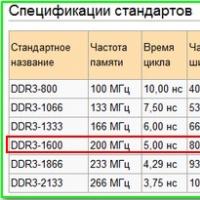 Разрушаем мифы о работе оперативной памяти
Разрушаем мифы о работе оперативной памяти Как очистить от пыли и увлажнить воздух в квартире Зачем чистить компьютер от пыли
Как очистить от пыли и увлажнить воздух в квартире Зачем чистить компьютер от пыли Бюро ремонта телефона Ростелеком: заявка в службу телефонной линии
Бюро ремонта телефона Ростелеком: заявка в службу телефонной линии Как с iPhone или iPad управлять компьютером?
Как с iPhone или iPad управлять компьютером? Объединяем документы PDF
Объединяем документы PDF Не удаляются файлы из корзины
Не удаляются файлы из корзины Не могу оплатить заказ на алиэкспресс
Не могу оплатить заказ на алиэкспресс